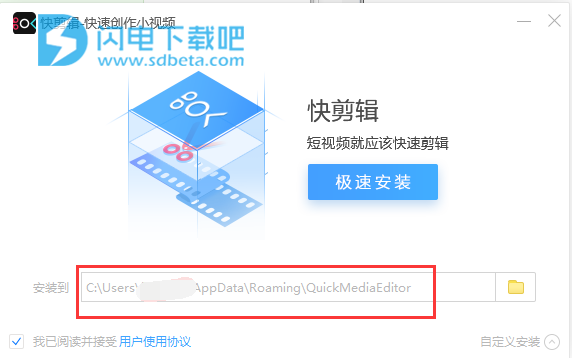快剪辑是一款优秀的视频剪辑工具,使用可帮助用户快速美化加工你的视频,能够自定义根据需要来更换背景音乐,添加精彩的片头和片尾,此外,还可以录制全网所有的视频,只要是能播的视频都可以录制,使用简单,几个流程,添加你的视频、剪辑视频、编辑声音、保存导出即可,方便快捷,只要你有想法有创意都能够实现,也不需要去专门的学习,尝试几次就能够制作啦, 不管是修剪、画面分割、婚检、音频调节、倒放、变速,或者是添加专业的滤镜效果,再或者是添加各种音乐、字母、贴纸、水印、装饰、特效都很容易,喜欢的小伙伴不要错过了!

安装说明
1、下载并解压,双击Quick64MediaEditor_web_1.2.0.4106_x64.exe运行安装,点击自定义安装

2、选择软件安装位置,点击安装
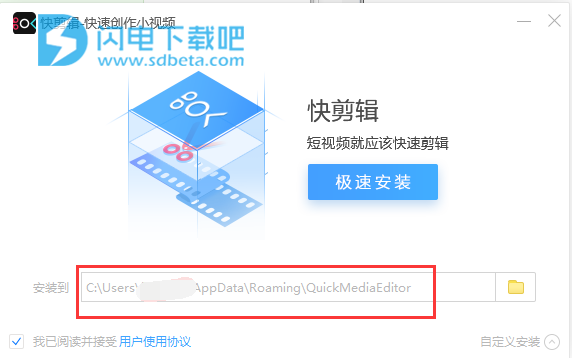
3、安装完成,运行享用即可
功能特色
1、专业剪辑一用即会
精确到帧、高效修剪,支持画面分割、混剪、音频调节等多种剪辑操作
2、电影级滤镜效果非凡
即使是手机拍摄的视频,也可以通过滤镜,达到媲美电影的惊艳效果
3、免费特效素材,迸发精彩创意
你的视频,值得最好的点缀,特效、音乐、字幕、贴纸、片头、水印,视频素材全免费
4、在线视频边播边录
你不愿错过的精彩球赛,最爱的综艺节目,还有电视剧男女主角互撩的精彩瞬间,都可以边看边录
使用帮助
如何录屏?
①使用360安全浏览器(9.1以上版本)访问视频网站播放视频,当鼠标挪到视频播放器附近时,右上角会出现图中红框所示的工具条,点击录制小视频就可以进入录制界面啦。
②进入录制界面之后,点击红框里的大红按钮,就可以开始录制小视频,再点一下,就可以结束录制。
③找不到录制小视频的工具条,可以看一下浏览器的设置,在浏览器的右上角点设置—页面设置—将网页工具条的相关选项勾选
④录屏后在哪里找到录制的文件或更改保存位置?
录屏文件默认保存在您在360安全浏览器中最后一次下载文件所选择的保存文件夹中。
录屏结束后可以在360安全浏览器的工具栏里点击快剪辑图标进入视频文件管理页面。
在视频文件管理页面可以点击文件夹图标,打开视频文件所在的文件夹。
2、如何旋转视频画面?
打开快剪辑,在快剪辑欢迎页右上角视频旋转入口内添加视频,即可实现视频旋转功能,随后保存即可。
3、如何调节视频速度,即调快/减慢视频速度?
①快速模式下进入视频片段的基础设置,可以选择不同的视频播放速度。
②快剪辑最新版本,专业模式下,新增视频调速功能。点击“调速”按钮调整视频播放速度即可。
4、在电脑编辑好的视频,如何快速推送到手机?
编辑好的视频导出后,在视频分享页面选择推送到手机,按操作使用手机快剪辑app绑定设备,推送至手机即可。(登录手机版快剪辑,在“个人主页-收到视频”中可查看该视频并下载保存到本地相册)
5、关于“添加字幕”的一些基本功能位置在哪里?
a、专业模式下——添加字幕——VLOG分类——选择“输入大标题”自定义字体、效果、颜色
b、快速模式下——点编辑视频片段——特效字幕——添加字幕后点击“小铅笔”编辑按钮,可自定义字体、大小、颜色、文本颜色、动画效果、出现及持续时间等
c、多行字幕:专业模式下——添加字幕——“资讯”分类——可选择“多行字幕”
d、竖排字幕&滚动字幕:专业模式下——添加字幕——“其他”分类下可进行自主选择
6、录屏画面卡,怎么解决?
无论是录制视频还是剪辑视频都需要硬件配置相对较好的电脑才能保证操作流畅。推荐您在台式机或非超薄的笔记本上安装使用快剪辑。同时最好拥有i5以上的CPU和4G以上的内存。
如果您在录制高清视频的过程中感受到明显卡顿,或录制出的视频中有缺帧、白屏等现象,可以尝试切换到标清录制以降低对系统性能的要求。
(补充说明:如果您的cpu型号结尾有U、Y等字样,代表着cpu性能可能较差,无法完成高清视频的录制。)
7、导出时间慢,怎么破?
导出视频也是一种对电脑性能要求较高的操作,一般跟视频的质量和时长成正比。如果剩余导出时间较长,您可以考虑降低一下输出文件的质量以换取更快的导出速度。
您可以降低码率、分辨率和帧数。
8、录制完的视频/导出的视频只有声音,没有画面?
①录制完的视频只有声音没有画面:
建议您升级到最新版的浏览器,并在录制的时候降低一下录制的清晰度试一下~
②导出的视频只有声音没有画面:
建议您关闭下其他软件,并调整下导出的清晰度或者尺寸等后,尝试进行重新导出,如果问题未能解决请尝试在设置中取消“导出时硬件编码选项”再导出试试